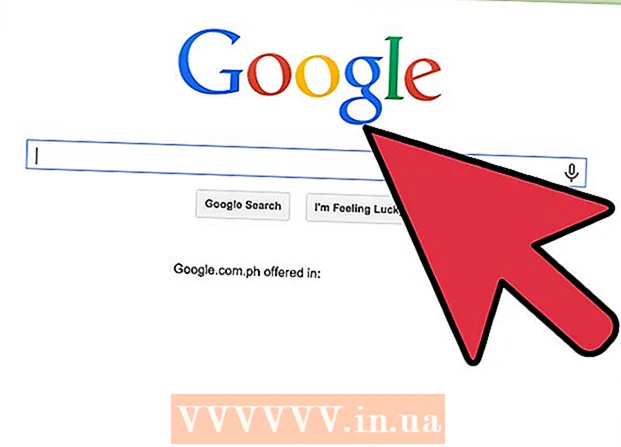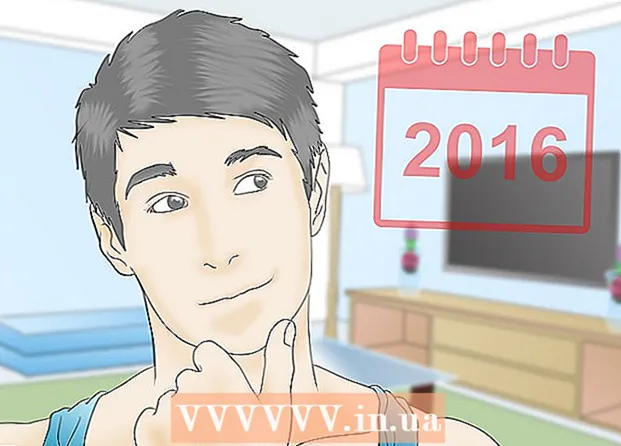Kirjoittaja:
Monica Porter
Luomispäivä:
15 Maaliskuu 2021
Päivityspäivä:
1 Heinäkuu 2024

Sisältö
Tämä wikiHow opettaa sinulle, kuinka tallennat ennen lähettämistä otetun napsautuksen sekä kameran rullalle saamasi napsautuksen.
Askeleet
Tapa 1/2: Tallenna pikalataus ennen lähettämistä
Avaa Snapchat. Keltainen sovellus, jossa on valkoinen haamukuva näytöllä tai tietyssä aloitusnäytön kansiossa.
- Jos et ole vielä määrittänyt ja luonut Snapchat-tiliä, sinun on jatkettava ennen jatkamista.

Pyyhkäise alas. Snapchatilla on aina etukamera auki, joten sinun täytyy pyyhkäistä alas avataksesi Snapchatin aloitusnäytön.
Napsauta ruudun oikeassa yläkulmassa olevaa rataskuvaketta. Snapchatin asetusvalikko tulee näkyviin.

Klikkaus Muistoja. Tämä vaihtoehto on alla Tilini (Oma tili) on asetusvalikon yläosassa.
Klikkaus Tallenna (Tallenna kohteeseen) alla olevat vaihtoehdot Tallentaa (Tallenna) on Muistit-valikon alaosassa.

Valita Vain kamerarulla. Tämän avulla voit tallentaa napsautuksen suoraan puhelimen valokuvagalleriaan ennen sen lähettämistä.- Valita Muistoja jos haluat vain tallentaa valokuvia Snapchat Memories -palveluun (henkilökohtaiset albumit otoksista ja suosikkitarinoista, jotka voit löytää ja jakaa). Lue lisää verkossa Snapchat Memorien käytöstä.
- Valita Muistoja ja kamerarulla jos haluat tallentaa Snapchat-palvelimelle ja puhelimesi valokuvakirjastoon.
Palaa Snapchatin aloitusnäyttöön. Paina takaisin-painiketta näytön vasemmassa yläkulmassa, kunnes pääset kotisivulle.
Pyyhkäise ylös aloitusnäytössä. Camnera Snapchat avautuu.
Snap snap. Ota valokuva napsauttamalla Sieppaa-painiketta tai pidä sitä painettuna pitkään videon tallentamiseksi. Tämä suuri pyöreä painike on ruudun alaosassa ja katoaa, kun olet lopettanut kuvaamisen. Kun valokuva tai video on tallennettu, voit muokata napsautusta tekstillä, piirustuksilla ja tarroilla.
- Napsauta kuvaketta lyijykynä oikeassa yläkulmassa vedä napsahdus. Voit vaihtaa vedon väriä napsauttamalla kynäkuvan alla olevaa värisarjan kuvaketta. Väririvi tulee näkyviin, kun napautat kynäkuvaketta, ja lyijykynä näyttää myös tekstin nykyisen värin.
- Napsauta tekstikuvaketta T oikeassa yläkulmassa kynän vieressä lisätäksesi kuvatekstin. Virtuaalinen näppäimistö ilmestyy näytön alaosaan ja voit aloittaa muokkaamisen. Valitse uusi väri painamalla T uudelleen tai suurenna tekstiä.
- Napsauta kuvaketta neliö- T-kirjaimen vieressä näytön yläosassa. Tarravalikko tulee näkyviin. Valitse tarra, jonka haluat lisätä napsautukseen. Voit myös lisätä Bitmoji-emojia tästä valikosta.
- Napsauta kuvaketta sakset luoda oma tarra. Tämän avulla voit kopioida ja liittää mitä tahansa napsautukseen.
- Katso lisätietoja Snapchatin käytöstä viileille napsautusvihjeille.
painaa nappia Tallennettu. Laukaisimen ajastimen vieressä oleva alanuolikuvake on näytön vasemmassa alakulmassa. Kun napautat, valokuva tallennetaan kameran rullalle. mainos
Tapa 2/2: Tallenna saamasi napsautus
Avaa Snapchat. Keltainen sovellus, jossa on valkoinen haamukuva näytöllä tai tietyssä aloitusnäytön kansiossa.
- Jos et ole vielä määrittänyt ja luonut Snapchat-tiliä, sinun on jatkettava ennen jatkamista.
Pyyhkäise oikealle. Snapchat avaa aina etukameran näytön, joten sinun täytyy pyyhkäistä oikealle mennä Chat-sivulle ja nähdä saamasi napsautus.
Napsauta napsautettavaa kohtaa, jonka haluat tallentaa. Snap avautuu ja sinulla on 10 sekuntia aikaa katsella sitä uudelleen.
- Voit tarkastella napsautusta vain kerran päivässä.Et voi katsella tai ottaa aiemmin avaamaasi ja suljettua otosta, ellet napsauta tilannekuvaa toiston aikana.
Ota kuvakaappaus ennen napsautuksen päättymistä. Pidä painiketta painettuna lähde ja Koti samaan aikaan ja päästää sitten irti. Kuulet kameran sulkimen äänen ja näyttö vilkkuu, mikä osoittaa, että kuvakaappaus on juuri otettu. Näyttökuva napsautuksesta tallennetaan kameran rullalle. mainos